
Google Chrome 是其中一个 Android平台上最常用的浏览器 多年以来流行的浏览器有很多选择,由于具有许多扩展功能,因此用途非常广泛,它也是不缺少著名的暗模式的应用程序之一。
默认浏览器会加载主页,尽管如此,我们可以将其更改为另一个URL,即我们想要的新闻页面或您经常访问的新闻页面。 您可以根据需要多次更改它 按照这些步骤操作,有必要按字母顺序执行。
如何在手机上更改主页
Google Chrome默认具有基本配置 以及一个实验性的案例,在这种情况下,我们有必要进入第一个案例。 实验性版本将用于测试其添加的新功能,但我们将改进Play商店中此应用程序提供的所有功能。
第一步是在您的Android手机上启动Google Chrome应用程序。,点击右上角的三个点,选择«组态“和 点击«主页»。 激活此选项进行自定义,在这种情况下,它将向您显示两个选项,Chrome的主页和一个用于填写地址的空白字段。
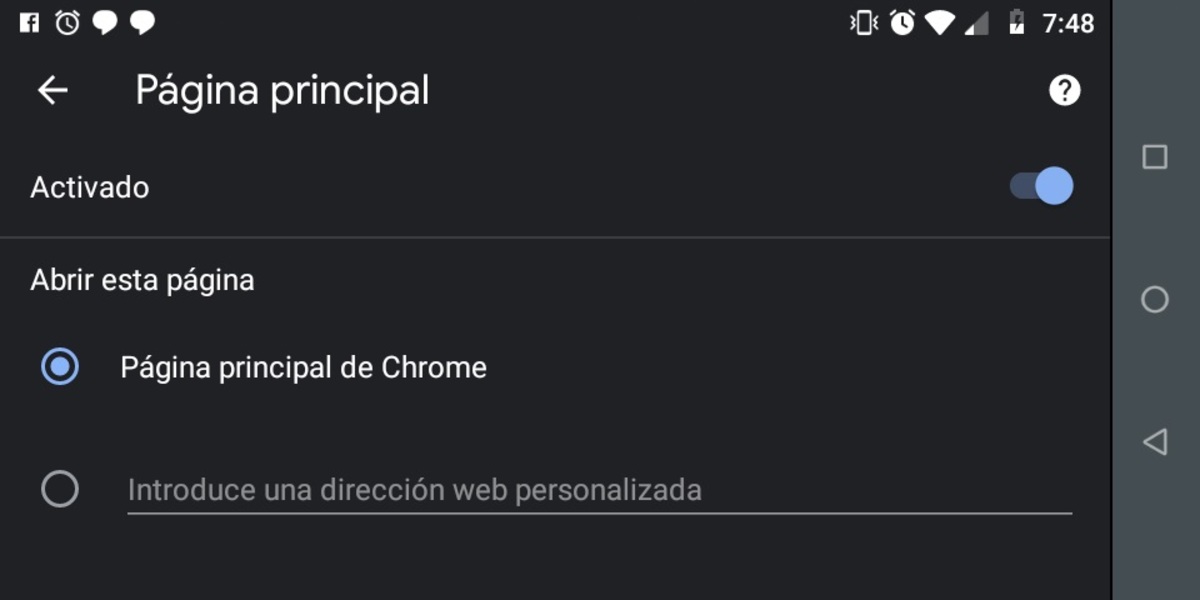
一旦进入该自定义字段 我们可以举个例子 androidsis 我们将其保存以保存要应用的更改。 保存后,我们必须完全关闭应用程序才能使更改生效,这是杀死所有应用程序的必要条件。
关闭所有内容后,当您重新打开 Google Chrome 浏览器时,输入的 URL 将跳转到我们,在本例中为门户网站 Androidsis。这将帮助我们将其作为收藏页面,而不必手动输入页面地址或从收藏夹中显示它。
